Grub er bootloader i de fleste Linux-distroer, der styrer de operativsystemer, der er installeret på en computer. Hvis du har installeret flere operativsystemer som f.eks. At du har en dual-boot pc, der kører Microsoft Windows og Ubuntu, skal du se begge poster under opstartsprocessen.
I de seneste dage er brugen af M.2 og PCI Express NVMe Solid State-drev er steget, og det gør situationen lidt kompliceret, når du har at gøre med flere operativsystemer på den samme pc, især involverer alle de forskellige typer medier.
Et sådant problem opstod på min test-pc. Jeg har Windows 10 og Ubuntu installeret på M.2 NVMe SSD, så jeg kan drage fordel af de lynhurtige overførselshastigheder inden for operativsystemet. Jeg har også en normal SSD installeret, som kun er til lagring af data. Jeg havde med succes installeret Windows, Ubuntu og Grub på NVMe-drevet.
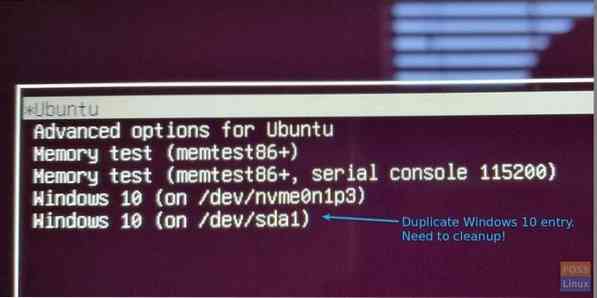
Efter en kerneopdatering i Ubuntu bemærkede jeg en ny duplikatpost i Grub, der pegede på Windows på SSD'en. Det gav ingen mening. Jeg har ikke Windows installeret på SSD'en! Under alle omstændigheder forsøgte jeg at vælge det og se, hvad der sker under opstarten. Det var klart, at skærmen var blank.
Jeg har brug for at slippe af med denne duplikatpost. Den sædvanlige “sudo update-grub” løser ikke problemet. Boot Repair kan heller ikke rette det. En eller anden grund tror det også, at Windows er installeret på sda1-drevet. Her er hvad jeg gjorde for at rydde op i Grub.
Redigering af Grub for at slette posterne i Ubuntu
Trin 1) Start "Terminal". Du kan bruge tastaturgenvejen Ctrl + Alt + T.
Trin 2) Indtast følgende kommando for at tilføje PPA for at installere "Grub Customizer".
sudo add-apt-repository ppa: danielrichter2007 / grub-customizer
Trin 3) Opdater systemet
sudo apt-get opdatering
Trin 4) Installer Grub Customizer-pakken.
sudo apt-get install grub-customizer
Trin 5) Start Grub Customizer fra menuen Apps.
Trin 6) Højreklik på den mulighed, du vil slette, og vælg "Fjern". I mit tilfælde vil jeg slette “Windows 10 (on / dev / sda1)”
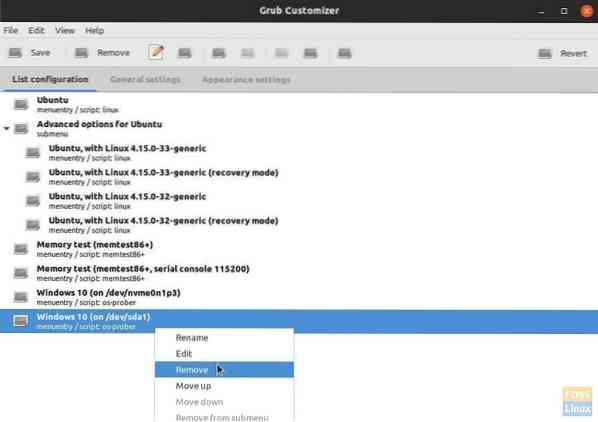
Trin 7) Klik på "Gem". Applikationen har tilbagevendende funktionalitet og placerer de slettede poster i højre rude. Du kan når som helst vende tilbage til ændringerne - selv efter genstart!
Trin 8) Genstart pc'en, så nye indstillinger træder i kraft. Min Grub blev ryddet op fra den mere messige udseende Windows-post. jeg er glad!
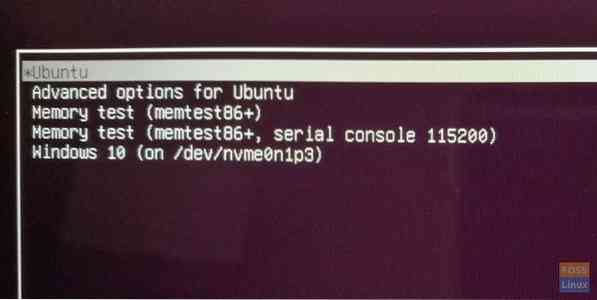
 Phenquestions
Phenquestions



